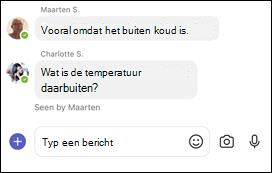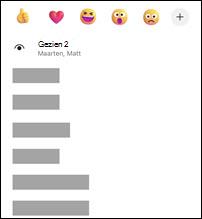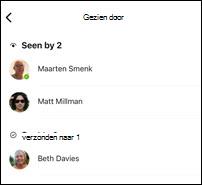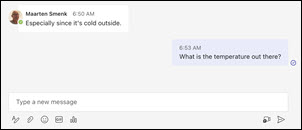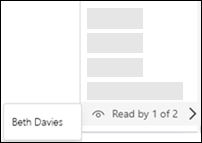Leesbevestigingen gebruiken voor berichten in Microsoft Teams Gratis
Leesbevestigingen in Microsoft Teams Gratis laat mensen weten wanneer u hun berichten hebt gelezen en laat u weten wanneer ze uw berichten hebben gelezen. Wanneer een bericht wordt gelezen, verschijnt er een melding
Leesbevestigingen zijn standaard ingeschakeld en zijn beschikbaar in groepschats en een-op-een-chats.
Als u wilt controleren wie uw bericht in een chat heeft gelezen, tikt u op het bericht en houdt u dit ingedrukt en tikt u vervolgens op Gezien door.
Tip: Iedereen moet leesbevestigingen hebben ingeschakeld om berichten te kunnen tellen als Gezien.
Leesbevestigingen in- of uitschakelen:
-
Tik op uw profielafbeelding en tik vervolgens op Instellingen
-
Tik op Berichten
-
Leesbevestigingen in- of uitschakelen.
Leesbevestigingen zijn standaard ingeschakeld en zijn beschikbaar in groepschats en een-op-een-chats.
Als u wilt controleren wie uw bericht in een chat heeft gelezen, beweegt u de muisaanwijzer over het bericht en selecteert u Meer opties
Tip: Iedereen moet leesbevestigingen hebben ingeschakeld om berichten te kunnen tellen als Gelezen.
Leesbevestigingen in- of uitschakelen:
-
Open Microsoft Teams Gratis. Selecteer Instellingen en meer
-
Selecteer Instellingen
-
Selecteer Privacy
-
Leesbevestigingen in- of uitschakelen.
Contact opnemen
Als u meer hulp nodig hebt, kunt u contact opnemen met de ondersteuning of een vraag stellen in de Microsoft Teams Community.